日期:2018-07-09 00:00 作者:win7系统官网 来源:http://www.win770.com
很多对电脑不熟悉的朋友不知道win8系统笔记本电脑亮度调节的问题如何解决,虽然win8系统笔记本电脑亮度调节的少许解决办法,所以小编就给大家准备了win8系统笔记本电脑亮度调节的具体解决方法。只用你按照1、在桌面空白处单击右键,选择“nVidiA控制面板“;2、在nVidiA控制面板中点击左侧列表中的“调整桌面颜色设置”然后在右侧就能调节亮度了。的方法即可解决,接下来小编就给大家带来win8系统笔记本电脑亮度调节的具体解决流程。
1、在桌面空白处单击右键,选择“nVidiA控制面板“;
2、在nVidiA控制面板中点击左侧列表中的“调整桌面颜色设置”然后在右侧就能调节亮度了。
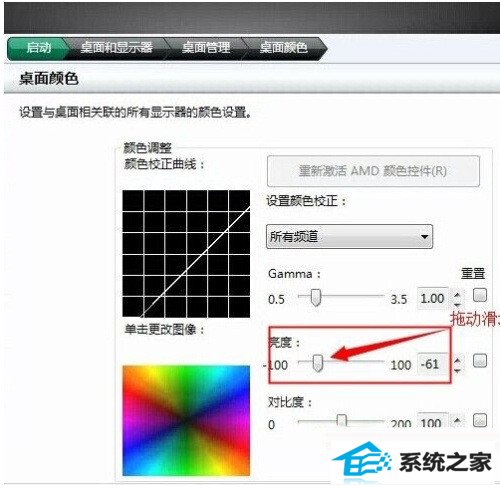
步骤二:AMd显卡控制台
1、在桌面空白处右键,选择“显示卡属性”;
2、打开AMd Catalyst Control Centre控制面板后点击“电源”区域,点击右上角的“首选项”按钮,检查菜单中是否勾选为“标准视图”,若不是请修改为“标准视图”;
3、依次点击“桌面和显示器”—“桌面管理”—“桌面颜色”,就可以调节显示屏亮度了。
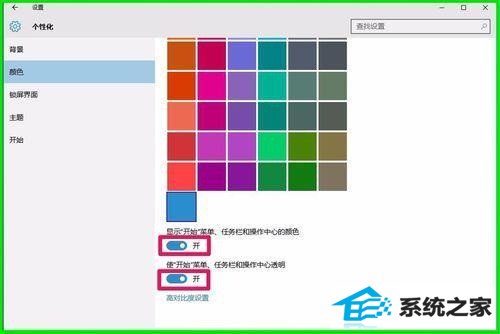
栏目推荐: windows7旗舰版系统 联想w7系统下载 windows7企业版 我告诉你msdn win10纯净版 电脑系统盘下载 windows7官网下载 win7系统安装
专题推荐: w10系统 win7旗舰版 电脑系统重装 黑鲨系统 windows10正式版下载 黑鲨